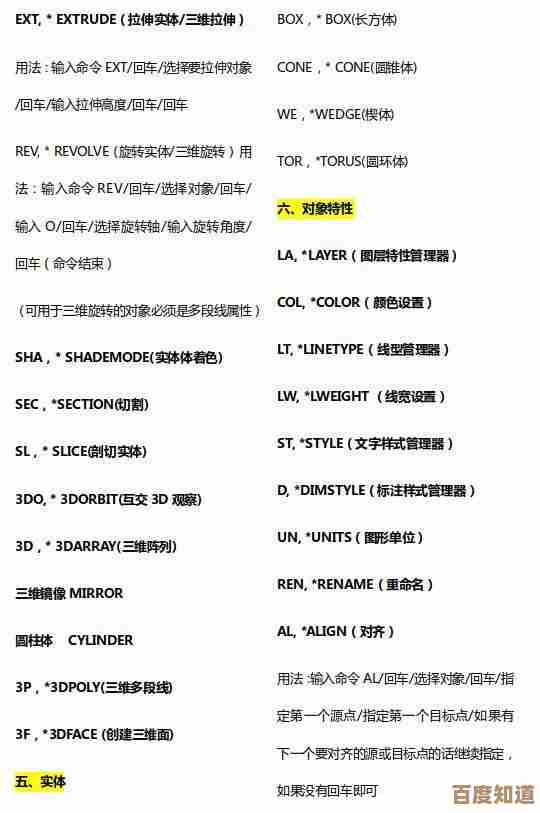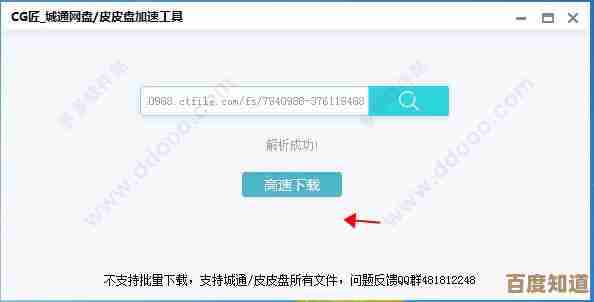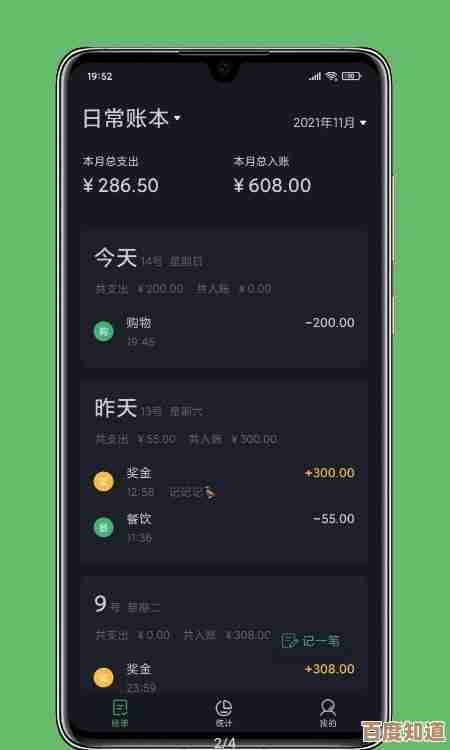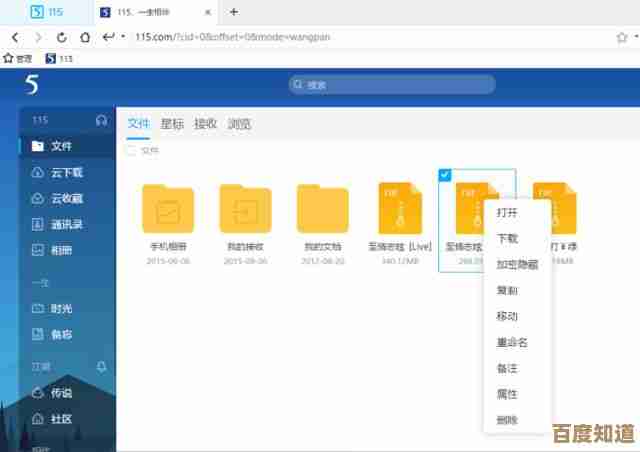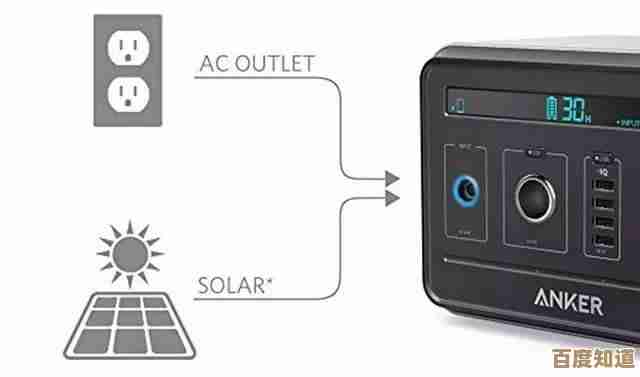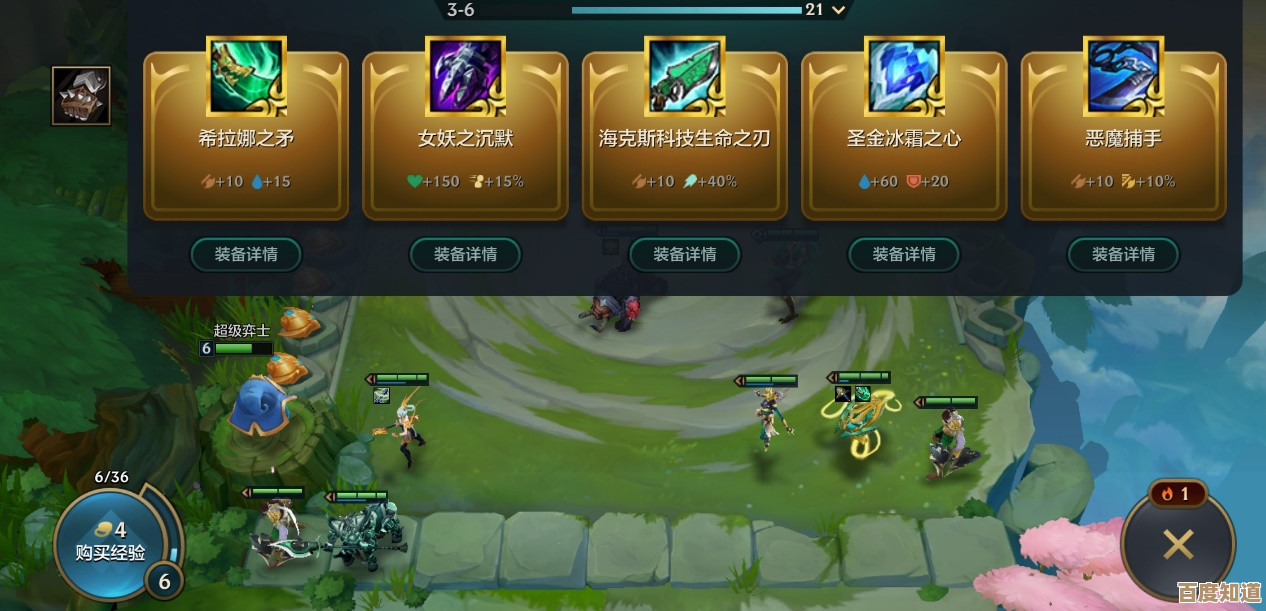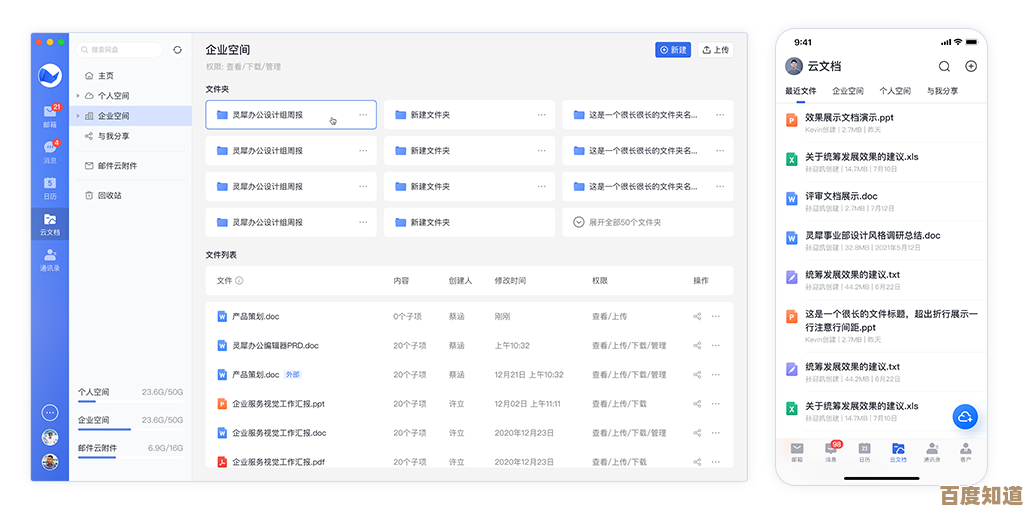轻松搞定Win10蓝牙驱动安装:完整图文教程分享
- 问答
- 2025-11-07 22:12:34
- 2
(来源:百家号“科技小达人”)
先别急着下载驱动,试试这个万能方法 很多人一遇到蓝牙问题就想着重装驱动,其实Win10自带了一个修复神器,右键点击开始菜单的Windows图标,选“设备管理器”,找到带黄色叹号的蓝牙设备后右键选择“属性”,在“电源管理”标签页里取消“允许计算机关闭此设备以节约电源”(来源:微软官方支持文档),重启电脑后你会发现很多蓝牙失灵问题就这么解决了。
驱动安装的三种正确姿势
-
懒人必备:用系统自动更新 连接网络后进入“设置-更新与安全”,点击“查看可选更新”展开后,在“驱动程序更新”里经常藏着经过微软认证的蓝牙驱动(来源:知乎用户“PC老猫”实测),这个方法最安全,但可能不是最新版本。
-
精准打击:官网直接下载 查看电脑机身上的具体型号(比如联想小新Pro13 2020款),去品牌官网的支持页面下载对应驱动,戴尔用户可以直接用SupportAssist工具自动检测(来源:戴尔官方指南),华硕的ASUS Live Update也能智能匹配,注意要选对系统版本,32位和64位装错了会蓝屏。
-
高手进阶:设备管理器强制更新 当蓝牙设备显示未知设备时,可以右键选择“更新驱动程序”-“浏览计算机查找”,点击“从计算机的设备驱动程序列表中选取”,在通用蓝牙适配器里尝试选择不同版本的Microsoft蓝牙枚举器(来源:B站UP主“装机小哥”视频教程),这个方法能解决部分兼容性问题。
这些坑千万别踩
- 驱动不是越新越好:2021年很多用户更新最新版英特尔蓝牙驱动后出现断连(来源:英特尔社区反馈),建议安装经过稳定测试的版本
- 安装前断网拔线:避免系统自动下载错误驱动,装好后再联网
- 老旧蓝牙适配器可能不兼容Win10:比如2013年产的Broadcom蓝牙4.0适配器(来源:中关村论坛用户实测),建议直接换新
装完驱动必做的检查 打开“设置-设备-蓝牙和其他设备”,点击“添加蓝牙或其他设备”时应该能正常搜索周围设备,如果搜索不到,可能是蓝牙服务未启动,按Win+R输入services.msc,找到Bluetooth Support Service设置为自动启动(来源:CSDN技术博客)。
特殊情况的处理 部分机型如华为MateBook需要先安装华为电脑管家才能启用蓝牙(来源:花粉俱乐部用户分享),小米游戏本可能需要在BIOS中开启蓝牙功能,如果所有方法都失败,可以尝试用驱动人生等工具备份当前驱动后彻底卸载重装。
最后提醒:装好驱动后记得在蓝牙设置里关闭“允许蓝牙设备查找这台电脑”,避免在公共场所被陌生设备骚扰(来源:腾讯电脑管家安全提示)。
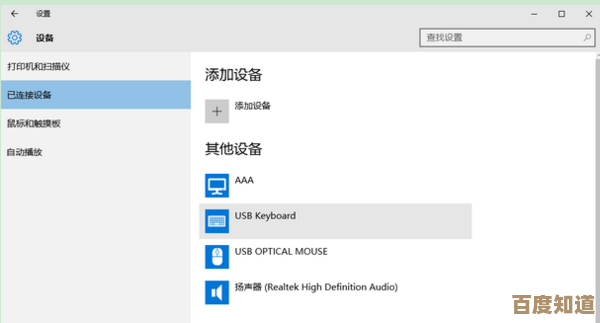
本文由盘雅霜于2025-11-07发表在笙亿网络策划,如有疑问,请联系我们。
本文链接:http://www.haoid.cn/wenda/60411.html